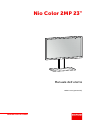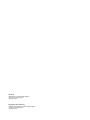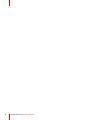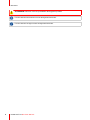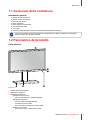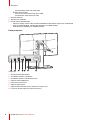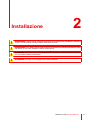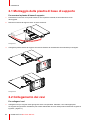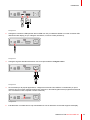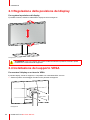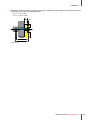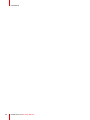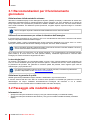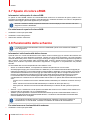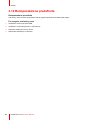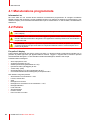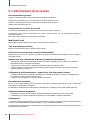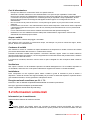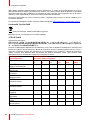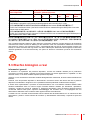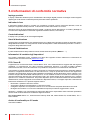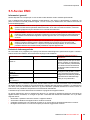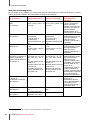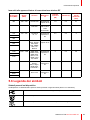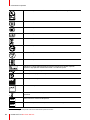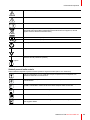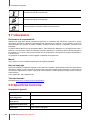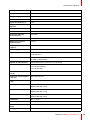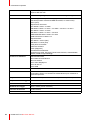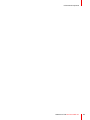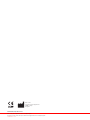Barco Nio Color 2MP (MDNC-2123 Option DE) Dental Guida utente
- Tipo
- Guida utente

ENABLING BRIGHT OUTCOMES
MDNC-2123 (opzione DE)
Manuale dell’utente
Nio Color 2MP 23"

Registered office: Barco NV
President Kennedypark 35, 8500 Kortrijk, Belgium
www.barco.com/en/support
www.barco.com
Barco NV
Beneluxpark 21, 8500 Kortrijk, Belgium
www.barco.com/en/support
www.barco.com

1 Benvenuti................................................................................................................................................................................................................5
1.1 Contenuto della confezione ...........................................................................................................................................................7
1.2 Panoramica del prodotto..................................................................................................................................................................7
2 Installazione..........................................................................................................................................................................................................9
2.1 Montaggio della piastra di base di supporto ......................................................................................................................10
2.2 Collegamento dei cavi....................................................................................................................................................................10
2.3 Regolazione della posizione del display..............................................................................................................................12
2.4 Installazione del supporto VESA..............................................................................................................................................12
3 Utilizzo ...................................................................................................................................................................................................................15
3.1 Raccomandazioni per il funzionamento giornaliero ......................................................................................................16
3.2 Passaggio alla modalità standby .............................................................................................................................................16
3.3 Uso del menu OSD..........................................................................................................................................................................17
3.4 Blocco/sblocco menu OSD..........................................................................................................................................................17
3.5 Selezione sorgente di ingresso.................................................................................................................................................17
3.6 Regolazione della luminanza.....................................................................................................................................................17
3.7 Spazio di colore sRGB...................................................................................................................................................................18
3.8 Funzionalità dello schermo..........................................................................................................................................................18
3.9 Selezione del punto di bianco....................................................................................................................................................19
3.10 Modalità di risparmio energetico ..............................................................................................................................................19
3.11 Lingua del menu OSD....................................................................................................................................................................19
3.12 Reimpostazione predefinita ........................................................................................................................................................20
4 Manutenzione ...................................................................................................................................................................................................21
4.1 Manutenzione programmata ......................................................................................................................................................22
4.2 Pulizia......................................................................................................................................................................................................22
5 Informazioni importanti .............................................................................................................................................................................23
5.1 Informazioni di sicurezza..............................................................................................................................................................24
5.2 Informazioni ambientali .................................................................................................................................................................25
5.3 Rischio biologico e resi..................................................................................................................................................................27
5.4 Informazioni di conformità normativa.....................................................................................................................................28
5.5 Avviso EMC..........................................................................................................................................................................................29
5.6 Legenda dei simboli.........................................................................................................................................................................31
5.7 Liberatoria.............................................................................................................................................................................................34
5.8 Specifiche tecniche..........................................................................................................................................................................34
K5902134IT /05 Nio Color 2MP 23"
3
Sommario

K5902134IT /05 Nio Color 2MP 23"4

5
Informazioni generali
Grazie per aver scelto il display Nio Color 2MP 23"!
Il display Nio Color 2MP 23" (MDNC-2123) di Barco ha tutto ciò che occorre per la pratica odontoiatrica,
garantendo immagini nitide e luminose sulla scrivania in un design elegante e pratico.
Lo sapevate?
Le nuove norme (DIN 6868-157) nel mercato odontoiatrico definiscono normative rigide per i display. Significa
che sarà necessario un monitor specifico, in base alle condizioni di illuminazione presenti nell’ambiente di
lavoro.
Ecco perché Barco ha sviluppato una gamma di display per la pratica odontoiatrica. Uno per ogni ambiente.
Pronti per un utilizzo immediato.
Diagnosi affidabili nell’ambulatorio odontoiatrico
Il display Nio Color 2MP 23" è stato costruito per un uso in sala di lettura o in quella di trattamento (le
categorie di sala 5 e 6 definite dalla norma DIN 6868-157). La sua elevata luminosità e il contrasto producono
dettagli sottili, favorendo la visibilità dei primi segni della carie o di eventuali microfessure. Diventa così
possibile formulare una diagnosi precisa sulla base di immagini affidabili.
Controllo di qualità automatizzato
Il display Nio Color 2MP 23" garantisce sempre prestazioni ottimali grazie alla tecnologia dei sensori di
luminanza di Barco e al software MediCal QAWeb. Grazie alla costante misurazione e monitoraggio della
luminosità del display, possiamo assicurare che le immagini dentali avranno un aspetto coerente e preciso nel
tempo. Inoltre, si garantisce che il display ha automaticamente la conformità con la normativa DIN 6868-157.
Conforme agli standard di sicurezza medici
Il display Nio Color 2MP 23" è disponibile con una copertura protettiva (opzionale) per un’agevole pulizia nel
pieno rispetto dello standard di sicurezza 60601-1. Si consiglia la versione con copertura opzionale, se si
desidera offrire ai pazienti un quadro chiaro sulle condizioni della loro salute orale.
ATTENZIONE: Leggere tutte le importanti informazioni di sicurezza prima di installare e utilizzare
Nio Color 2MP 23". Fare riferimento al relativo capitolo della presente guida.
Avvertenze, precauzioni, note e suggerimenti
Esistono quattro livelli di comunicazione di prudenza o di avviso utilizzati in questo manuale dell’utente. In
ordine decrescente di importanza, essi sono:
AVVERTENZA: Descrive i rischi o i pericoli che potrebbero portare a lesioni personali o morte.
K5902134IT /05 Nio Color 2MP 23"
Benvenuti 1

K5902134IT /05 Nio Color 2MP 23" 7
1.1 Contenuto della confezione
Informazioni generali
• 1x display Nio Color 2MP 23"
• 1x piastra di base di supporto
• 1x manuale dell’utente
• 1x disco di sistema
• 1x disco della documentazione
• 1x cavo di segnale video
• 1x cavo USB
• 1x set di cavi di alimentazione CA (a seconda dell’area geografica di utilizzo)
Conservare l’imballo originale appositamente progettato per il display e ideale per proteggerlo
durante il trasporto e la conservazione.
1.2 Panoramica del prodotto
Parte anteriore
1 2 3
4
5
6
Immagine 1-1
1. Piastra di base di supporto
2. Montante di supporto
3. Manopola di selezione
• Spingere a lungo (5 sec):
- per porre lo schermo in modalità standby
• Spingere brevemente:
- per uscire dalla modalità standby
- per attivare il menu OSD
- per confermare le selezioni nel menu OSD
• Ruotare verso destra
- per scorrere verso l’alto nel menu OSD
Benvenuti

K5902134IT /05 Nio Color 2MP 23"8
- per aumentare i valori nel menu OSD
• Ruotare verso sinistra
- per scorrere verso il basso nel menu OSD
- per diminuire i valori nel menu OSD
4. Sensore anteriore
5. Sensore luce ambiente
6. LED di stato di alimentazione
• Spento: il display si trova nella normale modalità di funzionamento oppure non è alimentato
• Arancione lampeggiante: il display sta entrando in modalità standby
• Arancione fisso: il display è in modalità standby
Parte posteriore
8
1 2 3 4 6 75
Immagine 1-2
1. Slot di sicurezza Kensington
2. Connettore USB-B 2.0 upstream
3. Connettore USB-A 2.0 downstream (2x)
4. Ingresso video DisplayPort
5. Pin per la messa a terra
6. Ingresso video DVI-D
7. Ingresso alimentazione di rete 100-240 V CA (IEC C14)
8. Fori per le viti del supporto VESA 100 mm (4x)
Benvenuti

9
AVVERTENZA: Leggere tutte le importanti informazioni di sicurezza prima di installare e utilizzare il
monitor. Fare riferimento al relativo capitolo della presente guida.
AVVERTENZA: Per installare questa apparecchiatura è richiesta una sufficiente esperienza. Prima
dell’utilizzo provare tutti i dispositivi e l’intera configurazione.
ATTENZIONE: Quando lo schermo è assemblato nell’unità medica, fare attenzione a fissare tutti i
cavi, per evitare il distacco involontario.
ATTENZIONE: Il monitor non è progettato per essere sterilizzato.
K5902134IT /05 Nio Color 2MP 23"
Installazione 2

K5902134IT /05 Nio Color 2MP 23"10
2.1 Montaggio della piastra di base di supporto
Per montare la piastra di base di supporto
1. Posizionare lo schermo con la parte frontale su una superficie morbida, facendo attenzione a non
danneggiarlo.
2. Ruotare il montante di supporto di 90° in senso antiorario.
Immagine 2-1
3. Collegare la piastra di base di supporto al montante fissando la vite dedicata come illustrato qui di seguito.
Immagine 2-2
2.2 Collegamento dei cavi
Per collegare i cavi
1. Collegare una o più sorgenti video agli ingressi video corrispondenti. Utilizzare i cavi video appropriati.
La sorgente di ingresso da visualizzare può essere selezionata nei menu OSD (vedere “Selezione sorgente di
ingresso”, pagina 17).
Installazione

K5902134IT /05 Nio Color 2MP 23" 11
Immagine 2-3
2. Collegare il connettore USB upstream all’host USB di un PC per utilizzare QAWeb o uno dei connettori USB
downstream del display (es. per collegare una tastiera, un mouse o altre periferiche).
Immagine 2-4
3. Collegare l’ingresso dell’alimentazione di rete a una presa elettrica collegata a terra.
Immagine 2-5
4. Se necessario per la propria applicazione, collegare a massa Nio Color 2MP 23" connettendo il pin per la
messa a terra a un’uscita collegata a massa per mezzo di un filo AWG18 giallo/verde (lunghezza massima di
cavo consentita in base ai requisiti normativi nazionali).
Immagine 2-6
5. Instradare tutti i cavi attraverso la clip di instradamento cavi in dotazione sul retro del supporto del display.
Installazione

K5902134IT /05 Nio Color 2MP 23"12
2.3 Regolazione della posizione del display
Per regolare la posizione del display
È possibile inclinare, sollevare e abbassare il display secondo le esigenze.
Immagine 2-7
ATTENZIONE: Anche se il display può essere ruotato fisicamente in posizione verticale, questa
modalità non è funzionalmente supportata.
2.4 Installazione del supporto VESA
Per montare il display su un braccio VESA
Il pannello display, fornito sul supporto, è compatibile con lo standard VESA 100 mm.
1. Svitare le quattro viti di fissaggio che sbloccano il pannello dal supporto.
Immagine 2-8
Installazione

K5902134IT /05 Nio Color 2MP 23"16
3.1 Raccomandazioni per il funzionamento
giornaliero
Ottimizzazione della durata dello schermo
Attivando la modalità Display Power Management System (DPMS) del display si ottimizzerà la durata utile
disattivando automaticamente la retroilluminazione quando il display non viene utilizzato per un periodo di
tempo specificato. Per impostazione predefinita, il DPMS è abilitato sullo schermo, ma deve essere attivato
anche sulla workstation. Per effettuare questa operazione, scegliere “Opzioni risparmio energia” in “Pannello
di controllo”.
Barco consiglia di impostare l’attivazione del DPMS trascorsi 20 minuti di inattività.
Utilizzo di uno screen saver per evitare la ritenzione dell’immagine
Il funzionamento prolungato di uno schermo LCD con la visualizzazione dello stesso contenuto sulla stessa
area può comportare la ritenzione dell’immagine.
È possibile evitare o ridurre significativamente questo fenomeno utilizzando uno screen saver. Lo screen
saver può essere attivato nella finestra di dialogo “Proprietà - Schermo” della workstation.
Barco consiglia di impostare l’attivazione dello screen saver trascorsi 5 minuti di inattività. Un buono
screen saver visualizza contenuto in movimento.
Se si lavora per più ore consecutive con la stessa immagine o con un’applicazione che presenta elementi
grafici statici (e lo screen saver non viene pertanto attivato), modificare regolarmente il contenuto delle
immagini per evitare la ritenzione degli elementi statici.
La tecnologia pixel
Gli schermi LCD impiegano una tecnologia basata sui pixel. Come normale tolleranza nella produzione di
LCD, un numero limitato di questi pixel può rimanere spento o costantemente acceso, senza compromettere
le prestazioni del prodotto. Per garantire la massima qualità del prodotto, Barco applica rigidi criteri di
selezione per i propri pannelli LCD.
Per ulteriori informazioni sulla tecnologia LCD e sui pixel mancanti, consultare le pubblicazioni
specifiche disponibile sul sito www.barco.com/healthcare.
Ottimizzare la garanzia di qualità
QAWeb garantisce qualità dell’immagine ottimale e stabilizzata in ogni Private Practice.
Il sensore anteriore del Nio Color 2MP 23" funziona senza problemi con QAWeb per garantire la coerenza
dell’immagine nel tempo. Stabilizza automaticamente l’immagine dal momento in cui si cambia
visualizzazione. Inoltre, QAWeb offre un feedback relativo allo stato del display.
3.2 Passaggio alla modalità standby
Informazioni su
• Spingere la manopola di selezione a lungo (5 sec) per mettere il display in modalità di standby
• Spingere la manopola di selezione brevemente (1 sec) per uscire dalla modalità di standby e attivare il
display
Utilizzo

K5902134IT /05 Nio Color 2MP 23" 17
3.3 Uso del menu OSD
Per aprire il menu OSD
Spingere brevemente la manopola di selezione durante il funzionamento normale per aprire il menu OSD. Se
viene visualizzato il messaggio OSD bloccato, per prima cosa sbloccarlo come descritto in “Blocco/sblocco
menu OSD”, pagina 17.
Il menu principale OSD sarà visualizzato nella parte superiore sinistra dello schermo. Se nei successivi 20
secondi non vengono eseguite altre operazioni, il menu OSD scomparirà di nuovo (e la tastiera si bloccherà,
se abilitata).
Per spostarsi nel menu OSD
• Ruotare la manopola di selezione verso sinistra o verso destra per spostarsi tra le diverse pagine di menu,
per cambiare i valori o per fare selezioni.
• Spingere la manopola di selezione per entrare in un sottomenu o per confermare regolazioni e selezioni.
3.4 Blocco/sblocco menu OSD
Informazioni su
Per evitare un’attivazione involontaria o accidentale del menu OSD, è stato abilitato un meccanismo di blocco.
Questo meccanismo bloccherà automaticamente il menu OSD quando non è in uso.
Per bloccare il menu OSD
1. Visualizzare il menu principale OSD.
2. Visualizzare il menu Regolazioni > Impostazioni > Blocco OSD.
3. Attivazione/disattivazione del blocco menu OSD.
4. Uscire dal menu OSD per attivare l’opzione selezionata.
Per sbloccare la manopola di selezione
Durante il normale funzionamento, ruotare e quindi tenere premuta la manopola di selezione per 5 secondi,
fino a che non viene visualizzato il messaggio OSD sbloccato.
3.5 Selezione sorgente di ingresso
Informazioni sulla selezione della sorgente di ingresso
Il Nio Color 2MP 23" può avere vari ingressi video collegati. Il passaggio tra i diversi ingressi è facilmente
eseguibile nel menu OSD.
Per selezionare la sorgente di ingresso
1. Visualizzare il menu principale OSD.
2. Visualizzare il menu Selezione ingressi.
3. Selezionare una delle sorgenti di ingresso disponibili, quindi confermare.
3.6 Regolazione della luminanza
Regolare la luminanza
1. Visualizzare il menu principale OSD.
2. Visualizzare il menu Regolazioni > Luminanza.
3. Impostare un valore di luminanza secondo necessità, quindi confermare.
Utilizzo

K5902134IT /05 Nio Color 2MP 23"18
3.7 Spazio di colore sRGB
Informazioni sullo spazio di colore sRGB
Lo spazio di colore sRGB combina una funzionalità dello schermo e la selezione del punto di bianco ed è
progettato per abbinare tipiche condizioni di visualizzazione in ambiente domestico e in ufficio. È ampiamente
utilizzato nella maggior parte delle applicazioni per computer.
Quando si seleziona sRGB, le opzioni di selezione Funzione display e Punto di bianco nel menu
Regolazioni saranno disabilitate.
Per selezionare lo spazio di colore sRGB
1. Visualizzare il menu principale OSD.
2. Visualizzare il menu Regolazioni.
3. Selezionare sRGB e confermare.
3.8 Funzionalità dello schermo
La selezione della funzionalità dello schermo è disabilitata quando viene selezionato sRGB nel
menu Regolazioni.
Informazioni sulle funzionalità dello schermo
I pannelli nativi non corretti visualizzeranno tutti i livelli a colori/in scala di grigi con aumenti di luminanza che
non sono ottimali per dati diagnostici essenziali. Tuttavia gli studi hanno dimostrato che nelle immagini
medicali determinate parti a colori/in scala di grigi contengono maggiori informazioni diagnostiche rispetto ad
altre. Pertanto, sono state definite delle funzionalità dello schermo. Queste funzioni mettono in evidenza
queste parti contenenti importanti informazioni diagnostiche correggendo il comportamento del pannello
naturale.
Le funzionalità dello schermo disponibili Nio Color 2MP 23" sono:
• Nativa: se si seleziona Nativa, il comportamento naturale del pannello non verrà corretto.
• DICOM (Digital Imaging and Communications in Medicine): è uno standard internazionale sviluppato per
migliorare la qualità e la comunicazione delle immagini digitali in radiologia. In poche parole, la funzione di
visualizzazione DICOM fornisce scale di grigi più visibili nelle immagini. Barco consiglia di selezionare la
funzione di visualizzazione DICOM per la maggior parte delle applicazioni di diagnostica per immagini.
La funzionalità dello schermo DICOM applica la Ambient Light Compensation (ALC) prendendo in
considerazione le condizioni di luce ambiente della sala di lettura. Le opzioni della sala di lettura disponibili
sono:
- Camera oscura: seleziona la funzione calibrata DICOM, ottimizzata per condizioni di camera oscura (0
Lux)
- Ufficio: seleziona la funzione DICOM ottimizzata per condizioni di ufficio (60-180 Lux)
- Sala operatoria: seleziona la funzione DICOM ottimizzata per condizioni di sala operatoria (300-400
Lux)
• Gamma 1.8 o 2.2: selezionare una di queste funzionalità dello schermo se lo schermo deve sostituire uno
schermo CRT con gamma di 1.8 o 2.2 rispettivamente.
• QAWeb: questa impostazione è selezionata automaticamente quando la funzionalità dello schermo è
determinata dall’applicazione MediCal QAWeb di Barco. La selezione manuale della funzionalità dello
schermo QAWeb non è consigliata.
Le impostazioni del display devono essere adattate per soddisfare i requisiti del software di
visualizzazione. In caso di dubbi, contattare il rivenditore del software di visualizzazione.
Per selezionare una funzionalità dello schermo:
1. Visualizzare il menu principale OSD.
Utilizzo

K5902134IT /05 Nio Color 2MP 23" 19
2. Visualizzare il menu Regolazioni > Funzione display.
3. Selezionare una delle funzionalità dello schermo disponibili, quindi confermare.
3.9 Selezione del punto di bianco
La selezione del punto di bianco è disabilitata quando viene selezionato sRGB nel menu
Regolazioni.
Selezione del punto di bianco
Questa impostazione consente di modificare il punto di bianco del display, utilizzata come riferimento per tutti
gli altri colori da visualizzare.
Le impostazioni del punto di bianco disponibili del display sono:
• Nativa: la temperatura del colore nativa e non modificata del pannello LCD.
• 6500K: corrisponde a una temperatura colore di 6.500 Kelvin (D65).
• 7500K: corrisponde a una temperatura colore di 7.500 Kelvin (D75).
Per selezionare il punto di bianco
1. Visualizzare il menu principale OSD.
2. Visualizzare il menu Regolazioni > Punto di bianco.
3. Selezionare una delle preimpostazioni del punto di bianco disponibili.
3.10 Modalità di risparmio energetico
Informazioni sulla modalità di risparmio energetico
Attivando la modalità di risparmio energetico di Nio Color 2MP 23" si ottimizzerà la durata del display
disattivando automaticamente la retroilluminazione stessa quando non si rileva alcun segnale video dopo
circa 10 secondi.
Per abilitare/disabilitare la modalità di risparmio energetico
1. Visualizzare il menu principale OSD.
2. Visualizzare il menu Regolazioni > Impostazioni.
3. Passare al sottomenu Risparmio energetico.
4. Selezionare On o Off secondo necessità, quindi confermare.
3.11 Lingua del menu OSD
Lingua del menu OSD
Per impostazione predefinita, il menu OSD è in lingua inglese. Tuttavia, è disponibile un’ampia varietà di
lingue per il menu OSD dello Nio Color 2MP 23".
Selezionare la lingua del menu OSD
1. Visualizzare il menu principale OSD.
2. Visualizzare il menu Regolazioni > Impostazioni.
3. Passare al sottomenu Lingua OSD.
4. Selezionare una delle lingue disponibili.
Utilizzo

K5902134IT /05 Nio Color 2MP 23"20
3.12 Reimpostazione predefinita
Reimpostazione predefinita
Una factory reset consente di ripristinare tutte le originali impostazioni di fabbrica del display.
Per eseguire una factory reset
1. Visualizzare il menu principale OSD.
2. Visualizzare il menu Regolazioni > Impostazioni.
3. Passare al sottomenu Factory Reset.
4. Selezionare ENTER per confermare.
Utilizzo
La pagina si sta caricando...
La pagina si sta caricando...
La pagina si sta caricando...
La pagina si sta caricando...
La pagina si sta caricando...
La pagina si sta caricando...
La pagina si sta caricando...
La pagina si sta caricando...
La pagina si sta caricando...
La pagina si sta caricando...
La pagina si sta caricando...
La pagina si sta caricando...
La pagina si sta caricando...
La pagina si sta caricando...
La pagina si sta caricando...
La pagina si sta caricando...
La pagina si sta caricando...
La pagina si sta caricando...
-
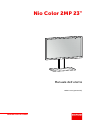 1
1
-
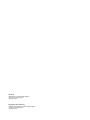 2
2
-
 3
3
-
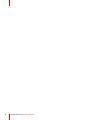 4
4
-
 5
5
-
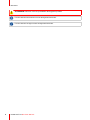 6
6
-
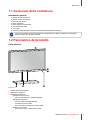 7
7
-
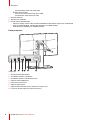 8
8
-
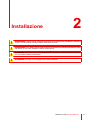 9
9
-
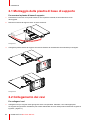 10
10
-
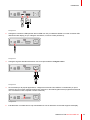 11
11
-
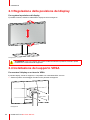 12
12
-
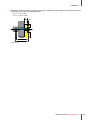 13
13
-
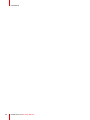 14
14
-
 15
15
-
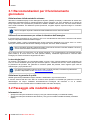 16
16
-
 17
17
-
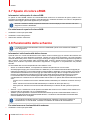 18
18
-
 19
19
-
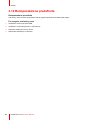 20
20
-
 21
21
-
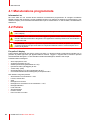 22
22
-
 23
23
-
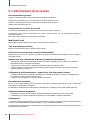 24
24
-
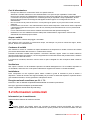 25
25
-
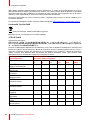 26
26
-
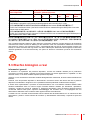 27
27
-
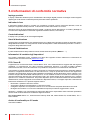 28
28
-
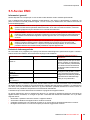 29
29
-
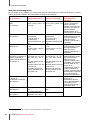 30
30
-
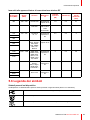 31
31
-
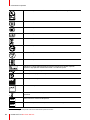 32
32
-
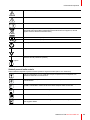 33
33
-
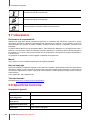 34
34
-
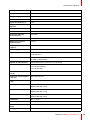 35
35
-
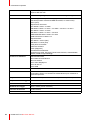 36
36
-
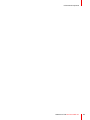 37
37
-
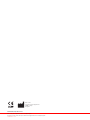 38
38
Barco Nio Color 2MP (MDNC-2123 Option DE) Dental Guida utente
- Tipo
- Guida utente
Documenti correlati
-
Barco Nio Color 2MP LED MDNC-2221 Guida utente
-
Barco MDNG-6121 Guida utente
-
Barco Nio Fusion 12MP MDNC-12130 Guida utente
-
Barco Nio Color 5MP MDNC-6121 Guida utente
-
Barco Coronis Color 2MP MFCD-2320 Guida utente
-
Barco Coronis Fusion 4MP (MDCC-4430) Guida utente
-
Barco Nio Color 3MP LED MDNC-3321 Guida utente
-
Barco Coronis Fusion 4MP MDCC-4430 Guida utente
-
Barco Nio Color 3MP (MDNC-3421) Guida utente
-
Barco Nio Color 3MP Dental Guida utente